Cara Mudah Menerima Pembayaran Kartu Kredit di Situs WordPress Anda
Diterbitkan: 2022-06-29Apakah Anda ingin menerima pembayaran kartu kredit dengan mudah di situs WordPress Anda?
Secara default, WordPress tidak hadir dengan opsi pembayaran kartu kredit, tetapi ada banyak plugin dan alat yang dapat membantu menyelesaikannya.
Pada artikel ini, kami akan membagikan 2 cara mudah untuk menerima pembayaran kartu kredit di situs WordPress Anda.

Mengapa Menerima Pembayaran Kartu Kredit di WordPress?
Kartu kredit dan debit adalah bentuk pembayaran online paling umum di dunia.
Jika Anda menjual produk atau layanan di situs WordPress Anda, penting untuk menerima pembayaran kartu kredit.
Menerima pembayaran kartu kredit akan meningkatkan tingkat konversi Anda dan mengurangi pengabaian keranjang.
Catatan: Anda harus mengaktifkan HTTPS/SSL di situs web Anda sehingga Anda dapat menerima pembayaran kartu kredit dengan aman. Untuk detail lebih lanjut, Anda dapat mengikuti panduan kami tentang cara mendapatkan sertifikat SSL gratis untuk situs WordPress Anda.
Seringkali pengguna tidak ingin membuat toko online lengkap dengan keranjang belanja untuk menerima pembayaran kartu kredit. Ini sangat masuk akal, terutama jika Anda hanya menjual satu produk atau menerima pembayaran untuk konsultasi atau layanan.
Dalam hal ini, yang Anda butuhkan hanyalah formulir pemesanan online sederhana dengan opsi pembayaran kartu kredit.
Karena itu, mari kita lihat bagaimana Anda dapat menerima pembayaran kartu di situs web Anda. Cukup gunakan tautan di bawah ini untuk beralih ke metode yang Anda inginkan.
- Cara 1. Terima Pembayaran Kartu Kredit dengan WP Simple Pay (Sederhana)
- Metode 2: Terima Pembayaran Kartu Kredit dengan WPForms (Lebih Dapat Disesuaikan)
- Metode 3. Tiga Cara Bonus untuk Menerima Pembayaran Kartu Kredit di WordPress
1. Terima Pembayaran Kartu Kredit di WordPress dengan WP Simple Pay
Untuk metode ini, kami akan menggunakan WP Simple Pay, plugin pembayaran Stripe terbaik di pasaran. Dengan WP Simple Pay Anda dapat menerima pembayaran tanpa harus mengatur dan menggunakan plugin eCommerce yang rumit.
WP Simple Pay terintegrasi dengan platform pemrosesan kartu kredit Stripe. Seperti semua pemroses pembayaran, Stripe mengenakan sedikit biaya per transaksi. Namun, mendaftar ke Stripe gratis.
Untuk metode ini, kami akan membuat tombol pembayaran yang dapat Anda tambahkan ke halaman atau postingan mana pun.
Kami akan menggunakan WP Simple Pay Lite karena 100% gratis. Jika Anda membutuhkan fitur yang lebih canggih, ada juga WP Simple Pay Pro. Versi ini menawarkan lebih banyak opsi penyesuaian, pembuat formulir seret dan lepas, dan email tanda terima pembayaran khusus.
Pertama, Anda harus menginstal dan mengaktifkan plugin WP Simple Pay. Jika Anda memerlukan bantuan, lihat panduan kami tentang cara memasang plugin WordPress.
Setelah aktivasi, plugin akan secara otomatis meluncurkan wizard pengaturan WP Simple Pay. Untuk mulai menerima pembayaran kartu kredit, klik tombol 'Mari Memulai'.
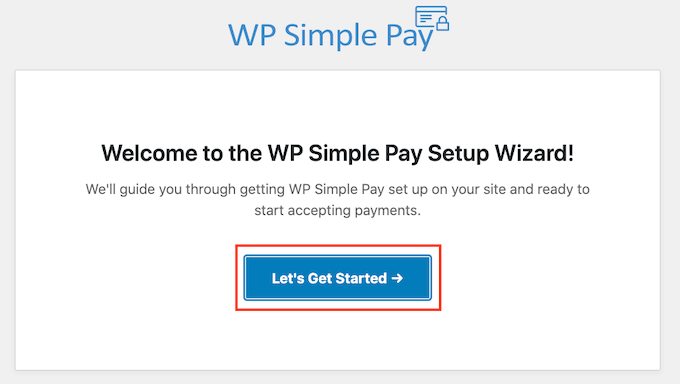
Langkah pertama adalah menghubungkan WP Simple Pay ke akun Stripe Anda.
Jika Anda belum memiliki akun Stripe, jangan khawatir. Wizard penyiapan akan memandu Anda melalui proses pembuatan akun baru, langkah demi langkah.
Pertama, klik tombol 'Connect with Stripe'.
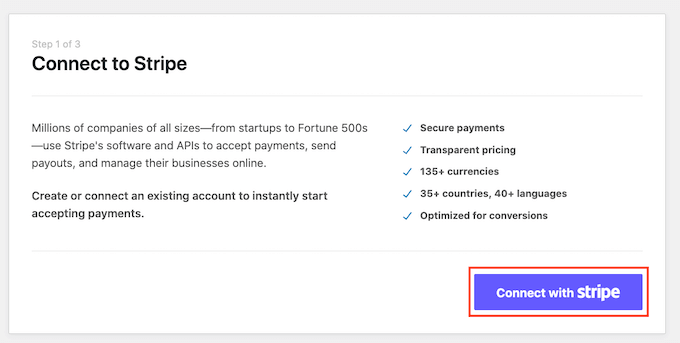
Di layar berikutnya, WP Simple Pay akan meminta alamat email.
Jika Anda sudah terdaftar di Stripe, pastikan Anda mengetikkan alamat yang ditautkan ke akun Stripe Anda.
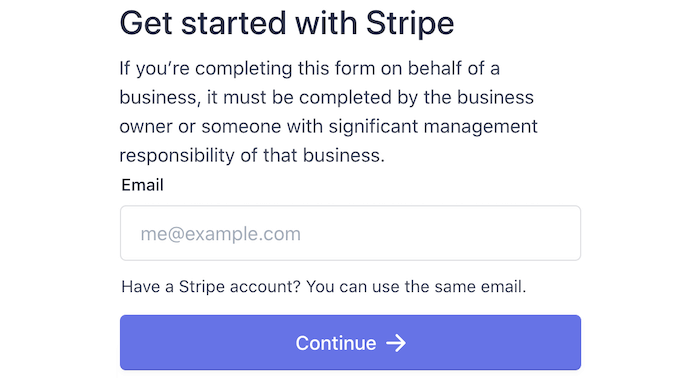
Belum punya akun Stripe? Kemudian ketik alamat email yang ingin Anda gunakan untuk akun Stripe baru Anda.
Kemudian cukup klik tombol Lanjutkan.
WP Simple Pay sekarang akan memeriksa apakah ada akun Stripe yang ditautkan ke alamat email Anda. Jika menemukan akun, maka WP Simple Pay akan meminta kata sandi Stripe Anda.
Jika tidak menemukan akun, maka WP Simple Pay akan memandu Anda melalui proses mendaftar dengan Stripe. Cukup ikuti petunjuk di layar untuk membuat akun, dan hubungkan ke WP Simple Pay.
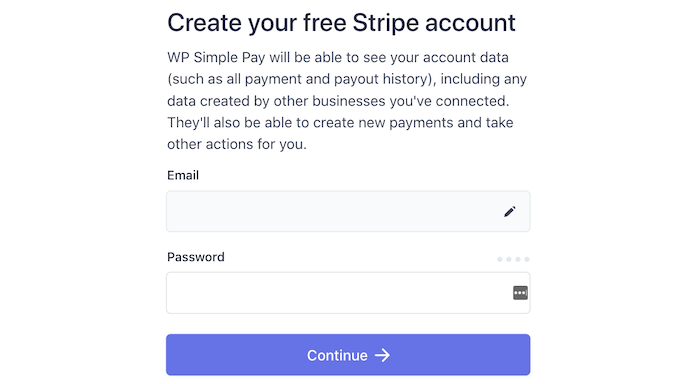
Setelah menghubungkan WP Simple Pay and Stripe, Anda siap membuat tombol pembayaran.
Cukup klik 'Buat Formulir Pembayaran'.
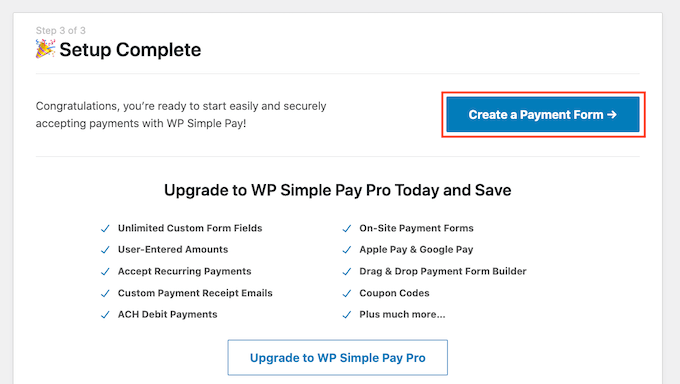
Anda juga dapat membuat tombol pembayaran dengan menuju ke WP Simple Pay » Add New .
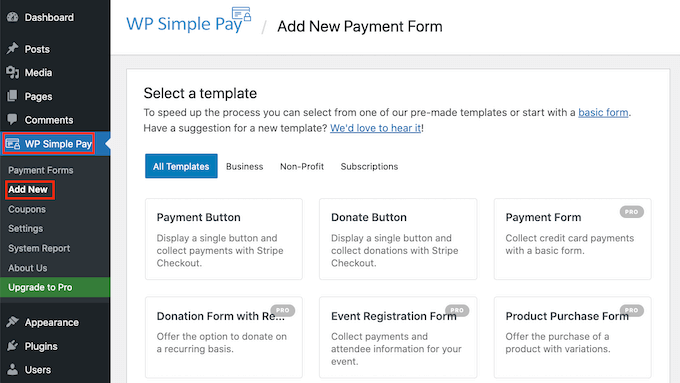
Sekarang cukup arahkan mouse Anda ke template 'Tombol Pembayaran'.
Kemudian, klik 'Buat Tombol Pembayaran'.
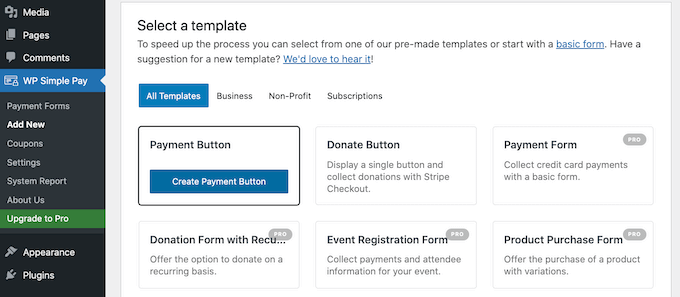
Sekarang ketik nama untuk tombol pembayaran Anda ke dalam bidang 'Judul'.
Pengunjung situs Anda tidak akan melihat nama ini karena hanya untuk referensi Anda sendiri.
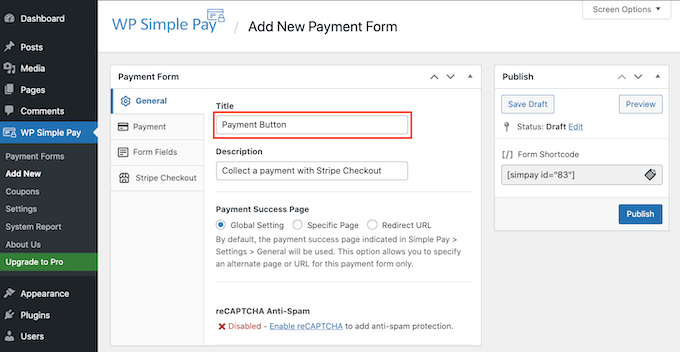
Anda juga dapat menambahkan lebih banyak detail ke dalam bidang Deskripsi. Sekali lagi, WordPress tidak akan menunjukkan ini kepada pengunjung situs Anda tetapi dapat berguna untuk referensi Anda sendiri.
Sekarang cukup klik pada tab Pembayaran.
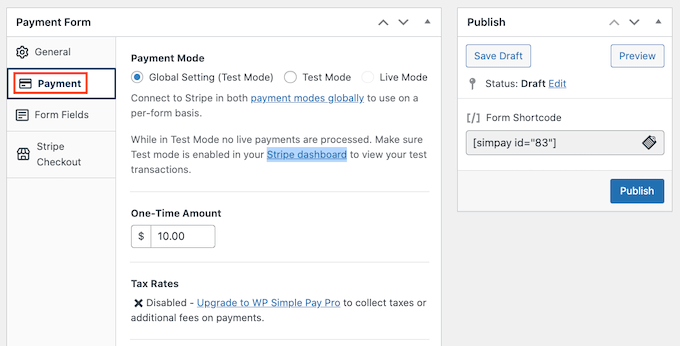
Dari sini Anda dapat memutuskan berapa banyak uang yang akan dibebankan dengan tombol pembayaran Anda.
Silakan dan ketik nomor ini ke dalam bidang 'Jumlah Satu Kali'.
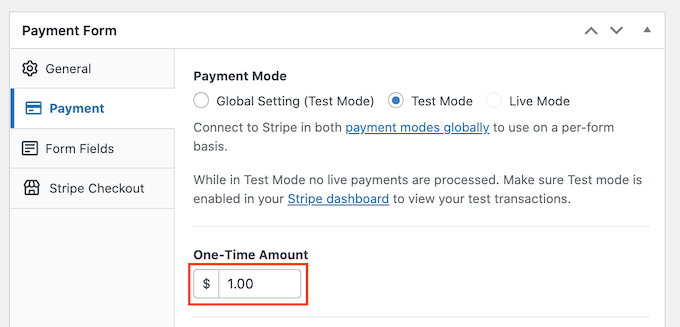
WP Simple Pay menggunakan mata uang dolar secara default.
Jika Anda ingin menerima pembayaran dalam mata uang lain, buka WP Pembayaran Sederhana »Pengaturan . Anda kemudian dapat memilih tab Umum » Mata Uang . Di sini Anda akan menemukan semua yang Anda butuhkan untuk mengubah mata uang default.
Selanjutnya, gulir ke bagian Teks Tombol.
Ini adalah teks yang akan ditampilkan WordPress di tombol Anda. Secara default WP Simple Pay menggunakan 'Bayar Sekarang' sebagai label tombolnya.
Untuk mengubah ini, cukup ketik beberapa teks baru ke dalam bidang Teks Tombol.
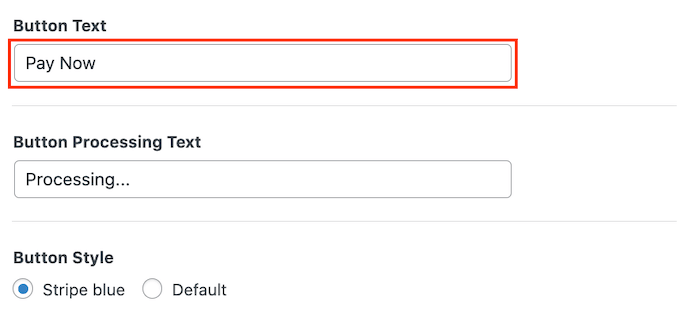
Di bagian ini Anda juga dapat mengubah Tombol Pemrosesan Teks.
Ini adalah teks yang akan ditampilkan WP Simple Pay kepada pengunjung saat memproses informasi pembayaran mereka.
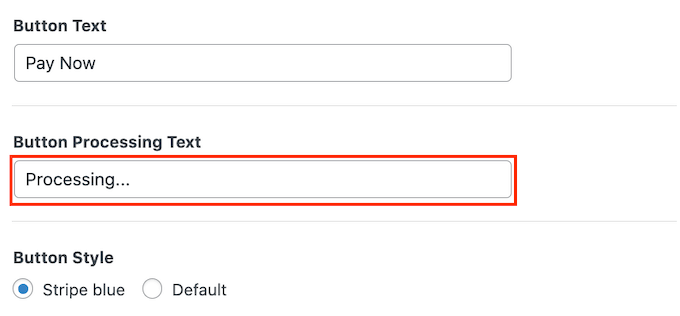
WP Simple Pay menggunakan gaya tombol tema WordPress Anda untuk gaya tombol 'Default'.
Pilihan lainnya adalah menggunakan gaya 'Stripe blue', yang menggunakan gradien dan sudut membulat.
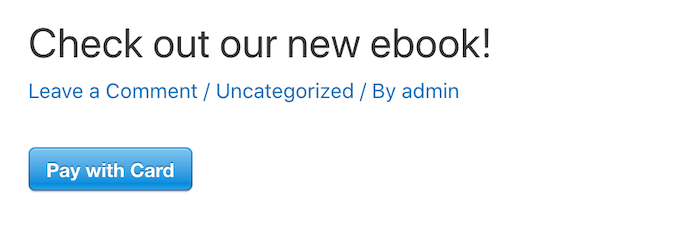
Saat Anda membuat perubahan ini, Anda mungkin ingin memeriksa bagaimana tombol pembayaran Anda akan terlihat bagi pengunjung Anda.
Untuk melihat pratinjau produk jadi, klik tombol Pratinjau.
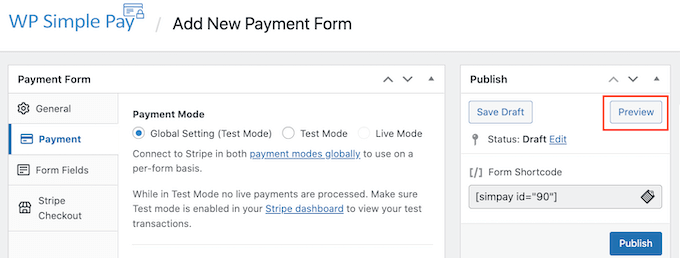
Setelah Anda puas dengan apa yang Anda lihat di pratinjau, saatnya untuk menambahkan tombol ke situs web WordPress Anda.
Untuk melakukannya, klik tombol Publikasikan.
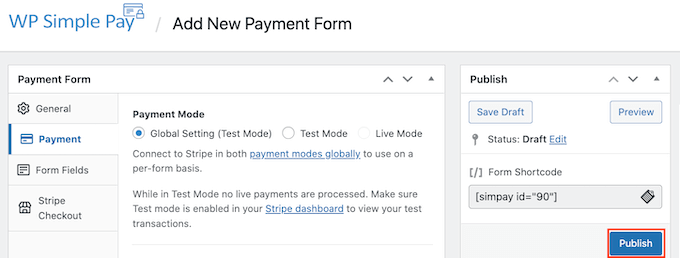
Anda sekarang dapat menambahkan tombol Anda ke halaman atau posting mana pun untuk menerima pembayaran kartu kredit di situs WordPress Anda, termasuk halaman produk dan halaman arahan Anda. Anda juga dapat menambahkan tombol ke area siap widget di situs Anda.
Yang Anda butuhkan hanyalah sepotong kode pendek yang dibuat oleh WP Simple Pay secara otomatis.
Untuk mengambil kode ini cukup temukan bidang 'Form Shortcode'. Kemudian klik tombol 'Salin'.
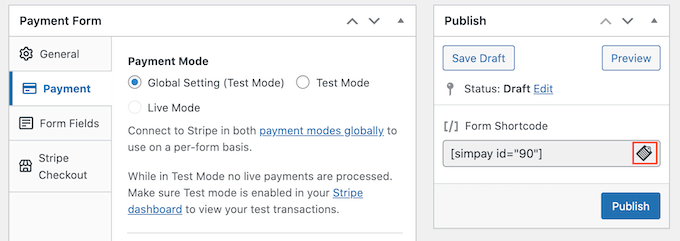
Anda sekarang dapat menempelkan kode pendek ini ke halaman, pos, atau area widget mana pun. Untuk detail lebih lanjut tentang cara menempatkan kode pendek, Anda dapat melihat panduan kami tentang cara menambahkan kode pendek di WordPress.
Setelah menempelkan kode pendek ini, tombol pembayaran Anda akan muncul di situs WordPress Anda.
Sebelum Anda mulai menerima pembayaran, ada baiknya Anda menguji tombol Anda.
WP Simple Pay membuat tombol pembayaran baru Anda dalam mode uji secara default. Situs web Anda tidak akan memproses pembayaran kartu kredit apa pun saat dalam mode uji coba.
Untuk mengonfirmasi bahwa WP Simple Pay saat ini dalam mode ini, lihat bilah alat di bagian paling atas dasbor WordPress Anda. Anda harus mengatakan 'Test Mode'.
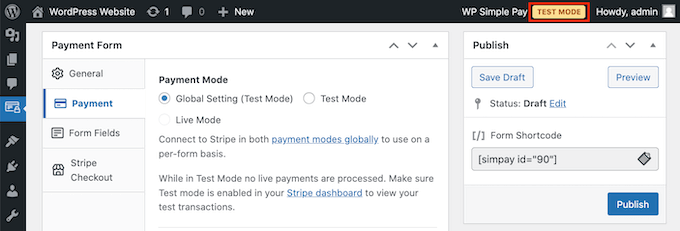
Jika Anda menuju ke halaman atau posting tempat Anda menambahkan tombol ini, Anda juga akan melihat 'Test Mode' tepat di bawah tombol Anda.
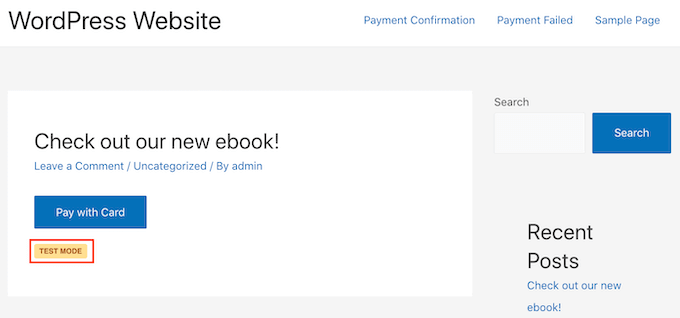
Ketika datang untuk menguji tombol Anda, ada satu masalah.
Stripe tidak menampilkan pembayaran percobaan secara default! Untungnya ada perbaikan yang mudah.
Untuk melihat data pengujian Anda, cukup masuk ke dasbor Stripe Anda di tab baru. Kemudian klik pada tab Pembayaran.

Selanjutnya tinggal klik slider 'Developers' di pojok kanan atas.
Dasbor Stripe sekarang akan diperbarui untuk menampilkan spanduk 'Data Uji'. Setiap pembayaran percobaan sekarang akan muncul di dasbor Stripe Anda.
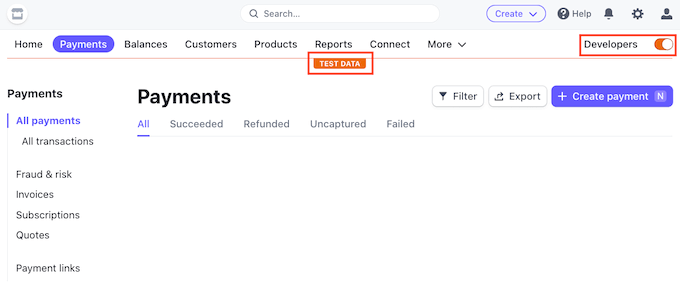
Anda sekarang siap untuk menguji tombol Anda.
Cara termudah untuk melakukannya adalah dengan beralih kembali ke situs WordPress Anda. Kemudian buka halaman tempat Anda menambahkan tombol untuk menerima pembayaran kartu kredit.
Anda sekarang dapat memberikan tombol ini klik. Kemudian cukup ikuti petunjuk di layar untuk mengirimkan pembayaran percobaan. Setelah mengirim pembayaran percobaan, alihkan ke dasbor Stripe Anda. Anda sekarang akan melihat pembayaran percobaan Anda di dasbor.
Sekarang Anda telah memeriksa bahwa semuanya berjalan dengan lancar, saatnya untuk mengeluarkan tombol Anda dari mode uji.
Cukup buka WP Pembayaran Sederhana » Formulir Pembayaran . Anda kemudian dapat mengarahkan mouse ke tombol pembayaran, dan klik tautan Edit.
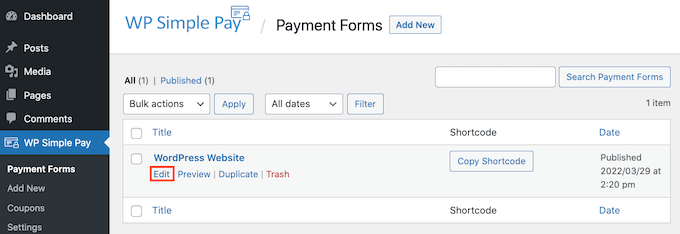
Temukan tab Pembayaran di menu sebelah kiri, dan klik.
Terakhir, centang kotak 'Mode Langsung' di area 'Mode Pembayaran'.
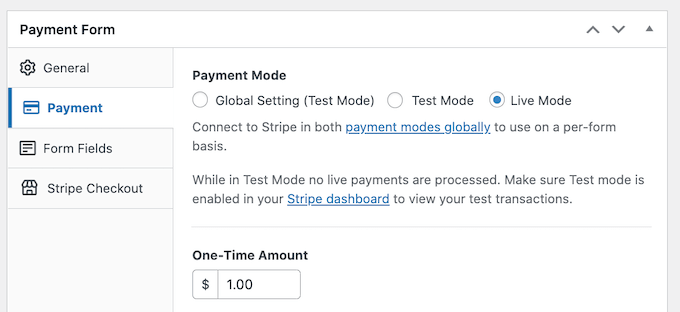
Jangan lupa untuk mengklik tombol 'Perbarui' di bagian atas layar Anda untuk menyimpan perubahan Anda.
Sekarang, Anda dapat mengunjungi situs web Anda untuk melihat tombol pembayaran Anda secara langsung.
2. Terima Pembayaran Kartu Kredit di WordPress dengan WPForms
Jika Anda ingin membuat tombol pembayaran langsung, maka metode WP Simple Pay yang ditunjukkan di atas adalah pilihan yang tepat.
Namun, terkadang Anda mungkin perlu mengumpulkan lebih banyak informasi dari pengunjung Anda dengan membuat formulir pembayaran.
Ini berarti Anda memerlukan plugin pembuat formulir yang fleksibel dan kuat.
WPForms adalah plugin formulir kontak WordPress terbaik. Anda dapat menggunakannya untuk menambahkan segala jenis formulir dengan cepat, termasuk formulir pembayaran, ke situs web WordPress Anda.
WPForms bahkan memiliki banyak sekali pembayaran dan template kartu kredit yang dapat membantu Anda memulai dengan cepat.
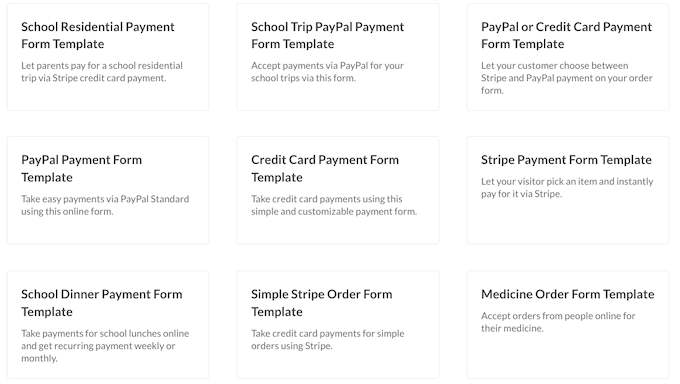
Untuk tutorial ini kami akan menggunakan versi WPForms Pro karena memberikan Anda akses ke addon Pembayaran Stripe. Addon yang kuat ini memungkinkan Anda menerima pembayaran kartu kredit di WordPress menggunakan gateway pembayaran Stripe yang populer.
Namun penting untuk diingat bahwa Anda juga dapat menggunakan WPForms untuk menerima pembayaran kartu kredit menggunakan Square, Authorize.net, dan PayPal. Kami merekomendasikan Stripe karena itulah yang kami gunakan sebagai pemroses pembayaran kami.
Pertama, Anda harus menginstal dan mengaktifkan WPForms Pro. Jika Anda memerlukan bantuan, silakan lihat panduan kami tentang cara menginstal plugin WordPress.
Setelah mengaktifkan WPForms, buka WPForms »Pengaturan di dasbor WordPress Anda.
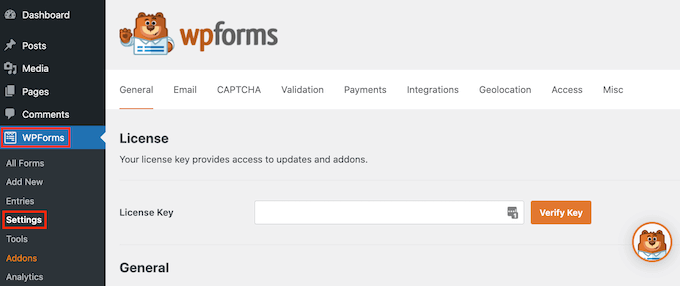
Anda sekarang dapat memasukkan kunci lisensi Anda ke dalam bidang 'Kunci Lisensi'. Anda akan menemukan kunci ini di Akun WPForms Anda.
Setelah mengaktifkan plugin inti, saatnya untuk menginstal addon Stripe.
Di dasbor WordPress Anda, buka WPForms »Addons .
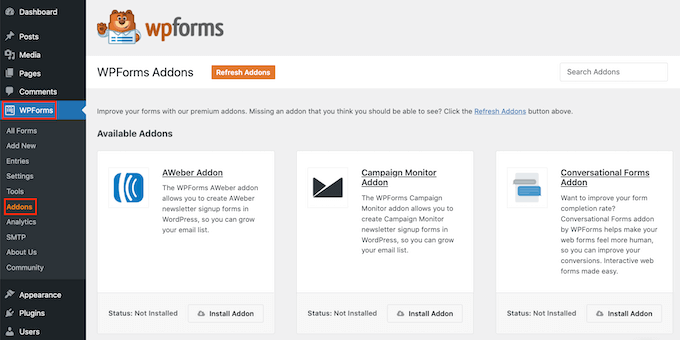
Cukup gulir hingga Anda menemukan Stripe Addon.
Kemudian klik tombol 'Instal Addon'.
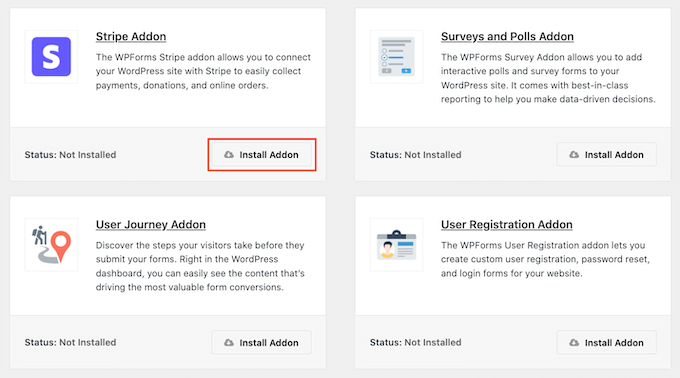
Selanjutnya buka WPForms »Pengaturan .
Kemudian, klik pada tab Pembayaran.
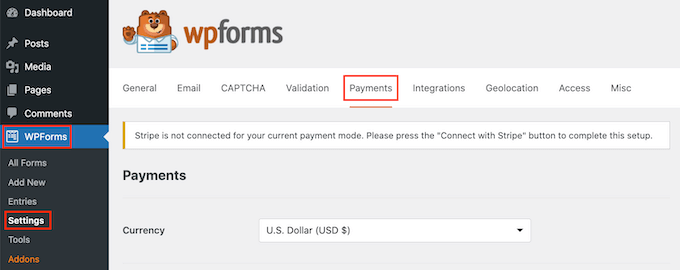
Secara default, WPForms akan mengumpulkan pembayaran dalam dolar Amerika.
Jika Anda lebih suka menerima pembayaran dalam mata uang yang berbeda, cukup buka menu tarik-turun Mata Uang dan pilih dari daftar.
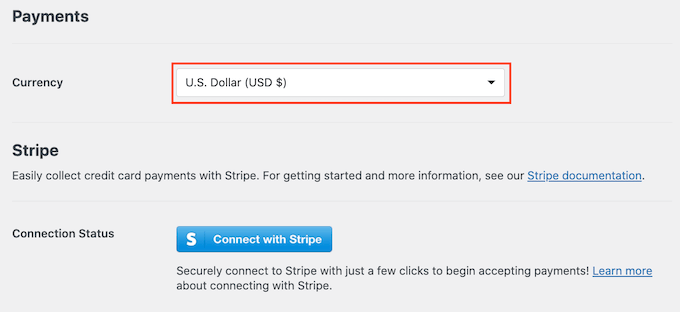
Langkah selanjutnya adalah menghubungkan WP Simple Pay ke akun Stripe Anda.
Untuk membuat koneksi ini, gulir ke bagian Status Koneksi. Kemudian cukup klik tombol 'Connect with Stripe'.
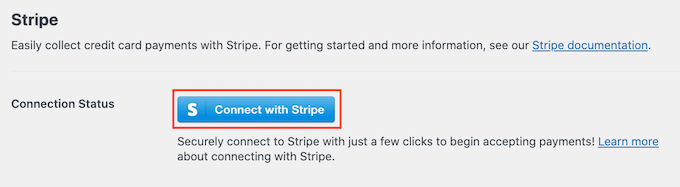
Ini membuka tab baru. Anda sekarang dapat mengikuti petunjuk di layar untuk membuat akun Stripe baru, atau menghubungkan WPForms ke akun Stripe Anda yang sudah ada.

Setelah Anda berhasil terhubung ke Stripe, saatnya membuat formulir pembayaran Anda. Untuk melakukan ini, buka WPForms »Tambah Baru .
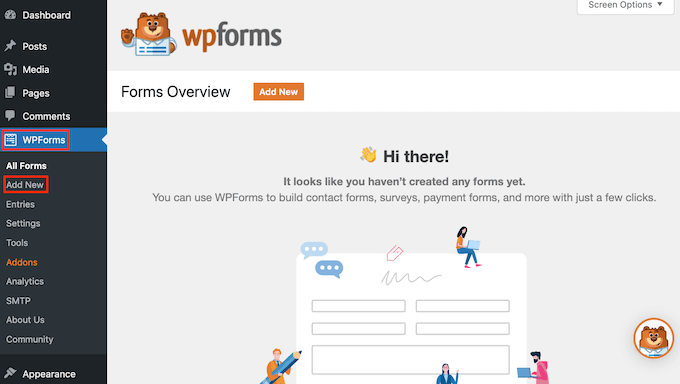
Anda sekarang dapat mengetikkan nama untuk formulir Anda ke dalam bidang 'Beri Nama Formulir Anda'.
Pengunjung situs Anda tidak akan melihat namanya, jadi itu hanya untuk referensi Anda.

WPForms memiliki templat yang berbeda sehingga Anda dapat dengan cepat memulai dan membuat semua jenis formulir. Karena kami membuat formulir pembayaran, Anda mungkin ingin mengetikkan 'pembayaran' atau 'kartu kredit' ke dalam bidang 'Template Pencarian'.
Ini akan menampilkan semua template yang memiliki kata 'pembayaran' atau 'kartu kredit' di judulnya.
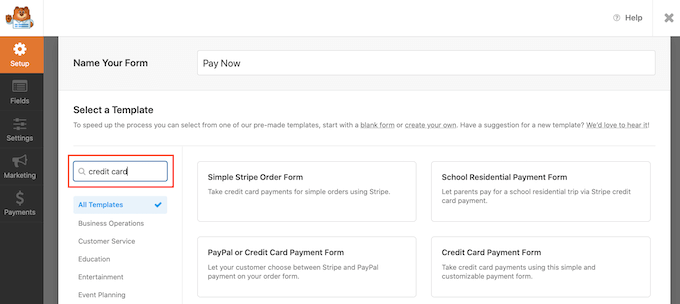
Untuk melihat lebih dekat pada template, cukup arahkan mouse Anda ke template itu.
Kemudian klik tombol Lihat Demo.
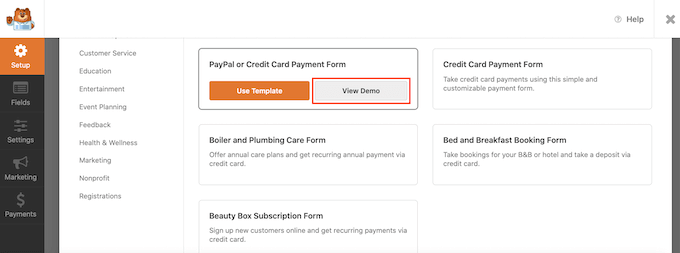
WPForms sekarang akan menampilkan template ini di tab baru.
Ketika Anda menemukan desain yang ingin Anda gunakan, klik tombol Use Template. Untuk tutorial ini, kita akan menggunakan template Formulir Pembayaran Kartu Kredit.
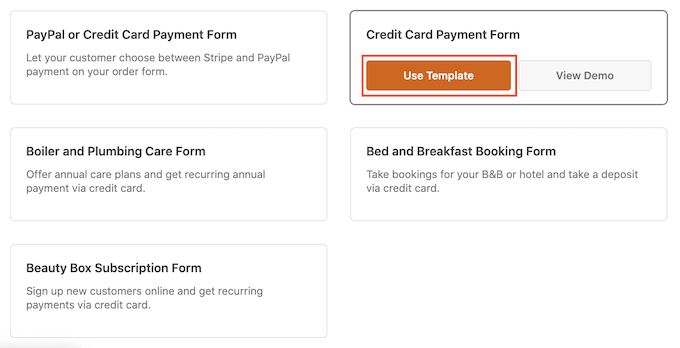
Template WPForms pilihan Anda sekarang akan terbuka di tab baru, siap untuk Anda sesuaikan.
Formulir Pembayaran Kartu Kredit memiliki bidang di mana pelanggan dapat mengetikkan nama dan alamat email mereka. Ini juga memiliki bagian 'Pilih item Anda' di mana pengunjung dapat memilih item yang ingin mereka beli.
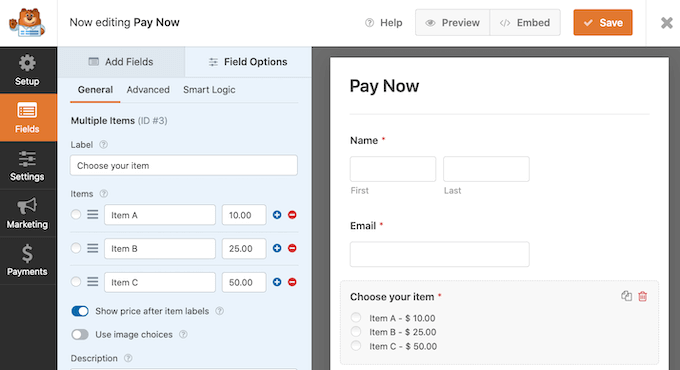
Anda dapat menggunakan bagian ini untuk menawarkan pilihan produk atau layanan kepada pengunjung.
Pilihan lainnya adalah membiarkan pengunjung menyesuaikan satu produk. Misalnya, Anda mungkin menawarkan T-shirt yang sama dalam ukuran atau warna yang berbeda.
Untuk menyesuaikan bagian ini, cukup berikan klik. Bilah samping WPForms sekarang akan diperbarui untuk menampilkan semua pengaturan untuk bagian ini.
Untuk mengubah bagian teks apa pun, cukup hapus teks default, lalu ketik kata atau frasa yang ingin Anda gunakan. Misalnya, Anda dapat menghapus 'Pilih item Anda' dan menggantinya dengan 'Pilih ukuran T-shirt Anda'.
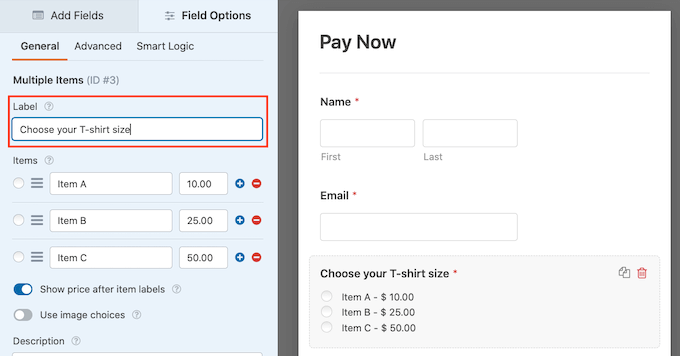
Anda juga dapat mengubah harga setiap item.
Untuk melakukannya, cukup hapus nomor placeholder untuk item ini. Anda sekarang dapat mengetikkan jumlah baru ke dalam bidang ini.
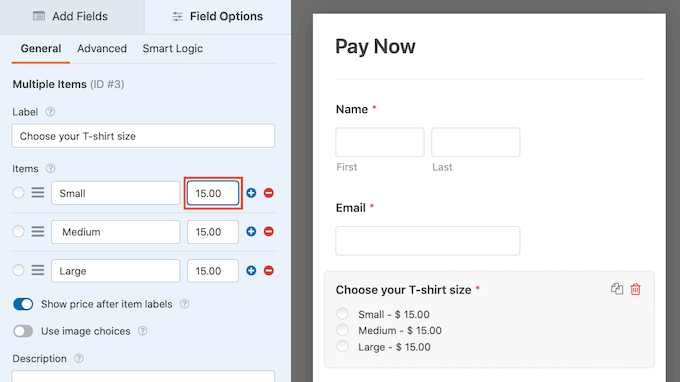
Anda juga dapat mengubah teks yang digunakan WordPress untuk item placeholder dengan mengikuti proses yang sama di atas.
Secara default, template ini memungkinkan pengunjung memilih di antara tiga item. Jika Anda ingin menambahkan beberapa opsi lagi, cukup klik ikon +.
Ini menambahkan 'Item' baru, yang siap untuk Anda sesuaikan.
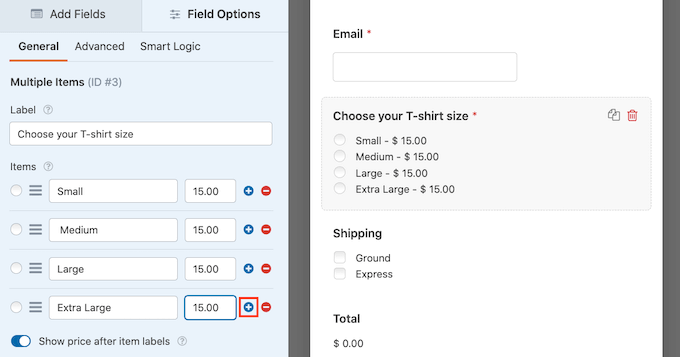
Untuk menghapus item dari bagian ini, klik ikon '-'.
Opsi ini sekarang akan hilang dari formulir pembayaran kartu kredit Anda.
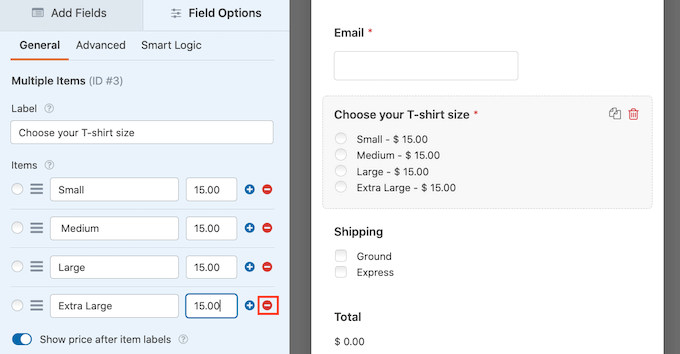
Selanjutnya template ini menawarkan kepada pengunjung pilihan metode pengiriman 'Ground' atau 'Express'.
Untuk mengedit bagian ini, cukup klik. Bilah samping WPForms akan diperbarui untuk menampilkan semua pengaturan untuk bagian ini.
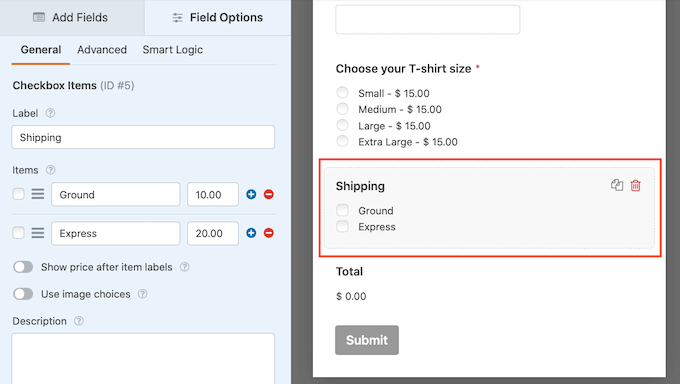
Anda dapat mengubah teks placeholder, serta menambah dan menghapus opsi pengiriman dengan mengikuti proses yang dijelaskan di atas.
Anda juga dapat mengubah harga untuk setiap metode pengiriman. Jika Anda ingin menawarkan pengiriman gratis, Anda cukup menyetel harga ini menjadi $0.
Pilihan lain adalah menghapus bagian ini sepenuhnya.
Untuk menghapus bagian mana pun dari template Anda, cukup arahkan mouse ke bagian tersebut. Kemudian klik ikon tempat sampah.
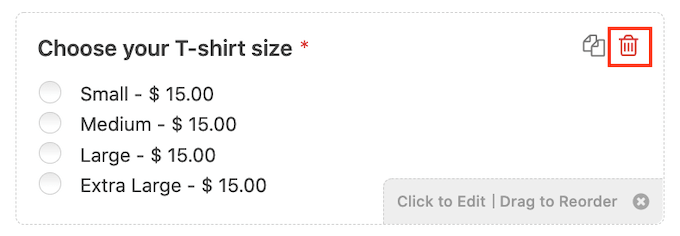
Selanjutnya Anda perlu menambahkan bidang Kartu Kredit Stripe ke formulir Anda. Kolom ini akan mengumpulkan informasi pembayaran pelanggan.
Untuk menambahkan bidang ini cukup klik pada tab 'Tambah Bidang'.
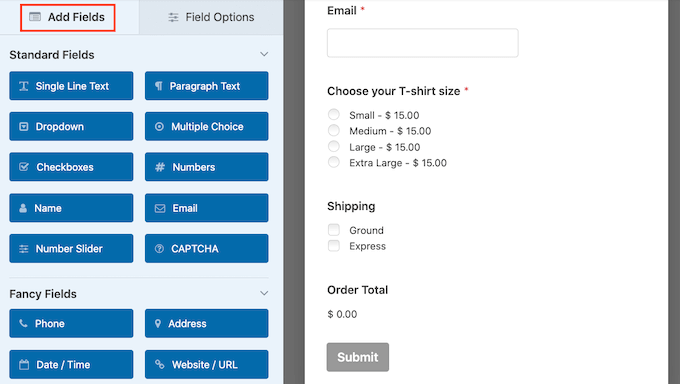
Kemudian gulir ke bagian Bidang Pembayaran.
Anda sekarang dapat melanjutkan dan menyeret bidang Kartu Kredit Stripe ke tempatnya pada formulir pembayaran Anda.
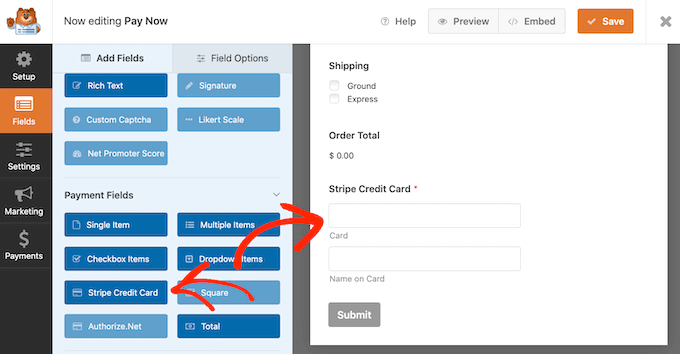
Anda mungkin ingin menambahkan beberapa bidang lagi ke template untuk mengumpulkan lebih banyak informasi dari pengunjung Anda, seperti alamat pengiriman atau nomor telepon mereka. Cukup ulangi proses di atas untuk menambahkan bidang baru ke formulir Anda.
Anda juga dapat mengubah urutan kemunculan bidang ini menggunakan drag and drop.
Sekarang setelah formulir Anda disiapkan, mari aktifkan pembayaran untuk formulir ini. Untuk melakukannya, Anda hanya perlu mengklik tab 'Pembayaran' di menu sebelah kiri, lalu pilih 'Stripe'.

Setelah itu, centang saja kotak di sebelah opsi 'Aktifkan pembayaran Stripe'.
Anda sekarang dapat mengetikkan deskripsi ke dalam kolom Deskripsi Pembayaran. Teks ini akan muncul di laporan mutasi kartu kredit pelanggan.
Anda juga memiliki opsi untuk mengirim tanda terima email ke pelanggan Anda. Untuk membuat tanda terima email, buka tarik-turun Tanda Terima Pembayaran Stripe. Anda kemudian dapat memilih 'Email.'
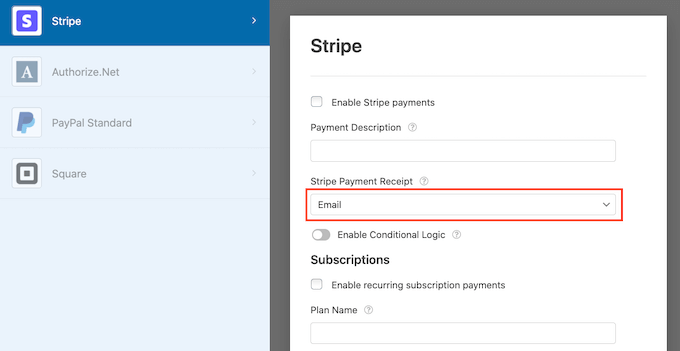
WPForms juga memungkinkan Anda untuk mengatur logika kondisional cerdas untuk formulir Anda. Di sinilah Anda memilih untuk menampilkan atau menyembunyikan bidang formulir pembayaran berdasarkan opsi yang dipilih pelanggan Anda.
Pada layar ini Anda juga dapat mengaktifkan pembayaran langganan berulang dan memilih periode waktu berulang. Ini dapat berguna untuk membuat langganan dan menjual keanggotaan.
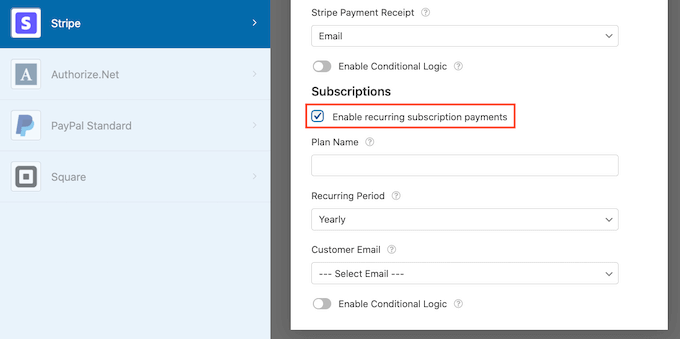
Selanjutnya, Anda harus mengaktifkan pengiriman formulir AJAX untuk menggunakan bidang Kartu Kredit Stripe. Pengiriman formulir AJAX memungkinkan pelanggan mengirimkan formulir tanpa memuat ulang seluruh halaman. Ini dapat meningkatkan pengalaman pelanggan.
Untuk mengaktifkan pengiriman AJAX, cukup buka Pengaturan » Umum .
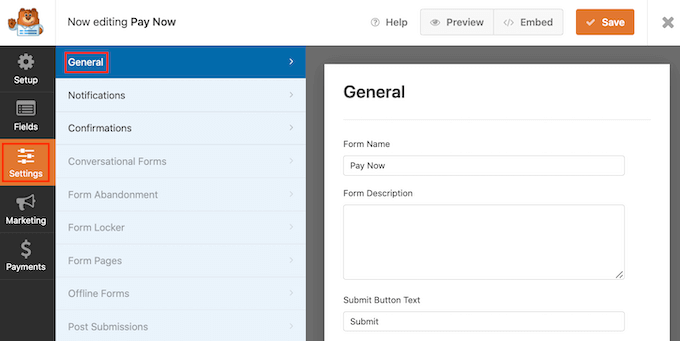
Kemudian klik untuk memperluas bagian Lanjutan.
Terakhir, centang kotak 'Aktifkan pengiriman formulir AJAX'.
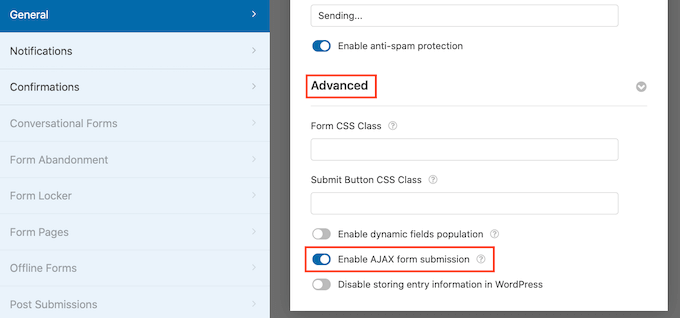
Bila Anda puas dengan tampilan formulir pembayaran kartu kredit Anda, inilah saatnya untuk menyimpan perubahan Anda.
Untuk melakukan ini, cukup klik tombol Simpan di bagian atas layar.
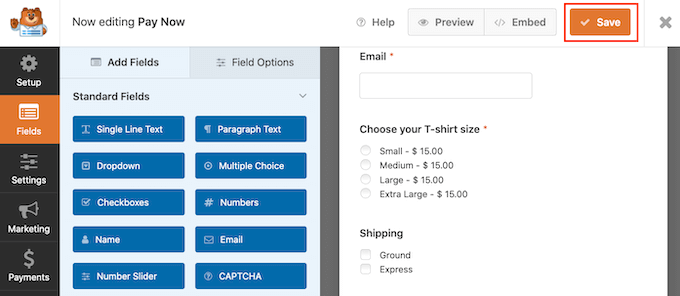
Langkah selanjutnya adalah mengonfigurasi notifikasi formulir Anda.
Setiap kali pelanggan melengkapi formulir pembayaran, WPForms akan mengirimkan email ke admin WordPress Anda secara default.
Terkadang Anda mungkin perlu mengirim email ini ke alamat yang berbeda. Anda bahkan mungkin ingin memberi tahu banyak orang.
Ini mudah dilakukan menggunakan WPForms. Untuk menyesuaikan pemberitahuan email Anda, klik pada tab Pengaturan. Kemudian pilih Notifikasi.
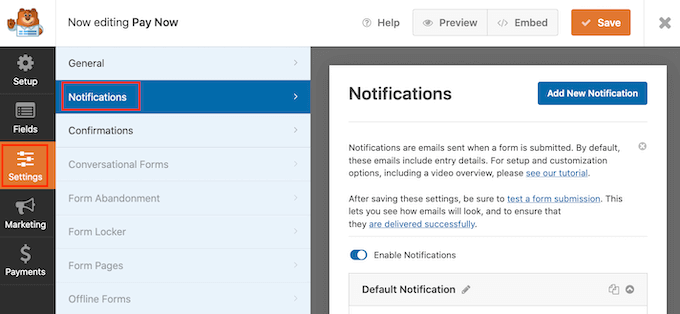
Pada layar ini, temukan bidang 'Kirim Ke Alamat Email'. Secara default ini diatur ke admin_email. Ini adalah nilai dinamis yang memberi tahu WordPress untuk menggunakan email admin WordPress.
Anda dapat menghapus teks dinamis ini dan menggantinya dengan alamat email lainnya. Cukup ketik alamat baru ke dalam bidang 'Kirim Ke Alamat Email'.
Jika Anda ingin mengirim email ke banyak orang, pisahkan saja setiap alamat dengan koma.
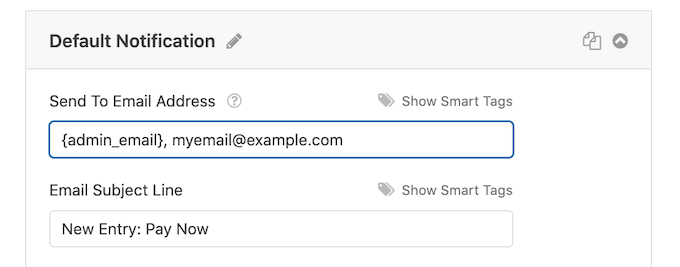
Anda juga dapat mengedit pesan email. Misalnya, Anda mungkin ingin mengubah salinan dan subjek emailnya.
Setelah membuat email ini, Anda pasti ingin memastikan bahwa email tersebut dikirim ke kotak masuk email penerima dan bukan ke folder spam.
Cara terbaik untuk melakukannya adalah dengan menggunakan penyedia layanan SMTP untuk meningkatkan kemampuan pengiriman email. Untuk detail lebih lanjut, lihat panduan kami tentang cara memperbaiki WordPress tidak mengirim masalah email.
Anda mungkin juga ingin mengirim pemberitahuan terpisah kepada pelanggan Anda. Misalnya, Anda dapat mengonfirmasi pembelian mereka atau mengirimi mereka pesan 'Terima Kasih'. WPForms akan mengirimkan email ini secara otomatis setiap kali pelanggan mengirimkan formulir pembayaran.
Untuk mengirim email kepada pelanggan Anda, klik tombol 'Tambahkan Pemberitahuan Baru'.
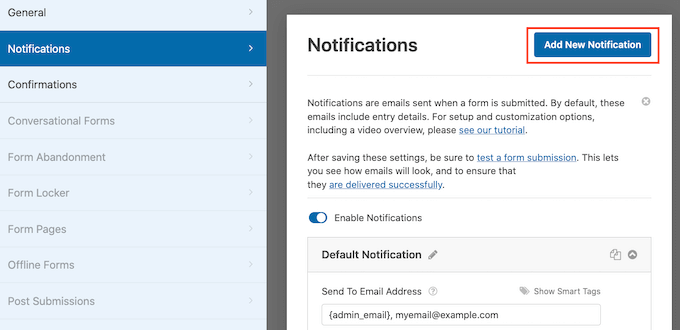
WPForms akan meminta Anda untuk memberikan nama untuk pemberitahuan ini. Sebut saja 'Pemberitahuan Pelanggan'.
Setelah itu, WPForms akan menampilkan semua bidang notifikasi yang dapat Anda sesuaikan.
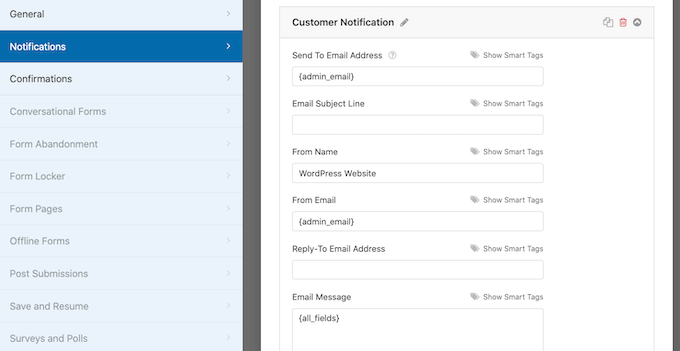
Untuk memastikan WPForms mengirimkan pemberitahuan ini ke alamat yang benar, klik tautan 'Tampilkan Tag Cerdas' di sebelah opsi 'Kirim Ke Alamat Email'.
Kemudian cukup pilih bidang 'Email'. Ini memungkinkan WPForms untuk menggunakan alamat email yang diberikan pelanggan saat mengirimkan pembayaran mereka.
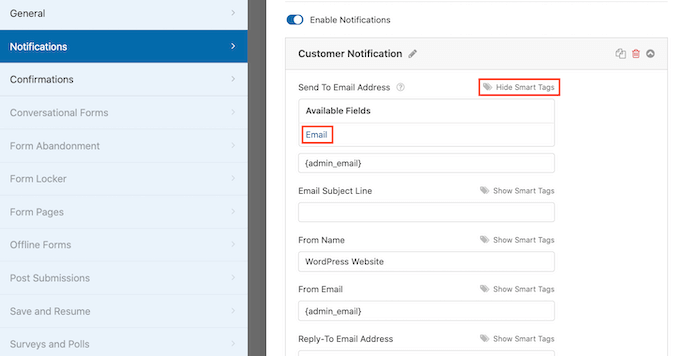
Anda sekarang dapat menyesuaikan sisa email notifikasi. Misalnya, Anda mungkin ingin mengubah baris subjek atau menambahkan lebih banyak teks ke pesan email.
Anda juga dapat mempersonalisasi email menggunakan tag pintar. Misalnya, Anda dapat menambahkan nama pelanggan atau beberapa informasi tentang produk yang baru saja mereka beli.
Setelah itu Anda dapat menuju ke tab 'Konfirmasi'.
WPForms menggunakan 'Pesan' sebagai opsi default. Ini berarti situs Anda akan menampilkan pesan terima kasih setiap kali pelanggan mengirimkan formulir pembayaran.
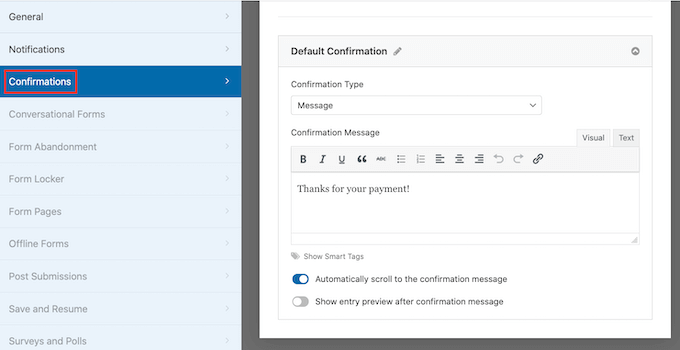
Daripada menampilkan pesan, Anda mungkin lebih suka menampilkan halaman tertentu atau mengarahkan pelanggan ke URL lain.
Untuk melakukan perubahan ini, cukup buka menu tarik-turun 'Jenis Konfirmasi'. Anda sekarang dapat memilih dari opsi yang tersedia.
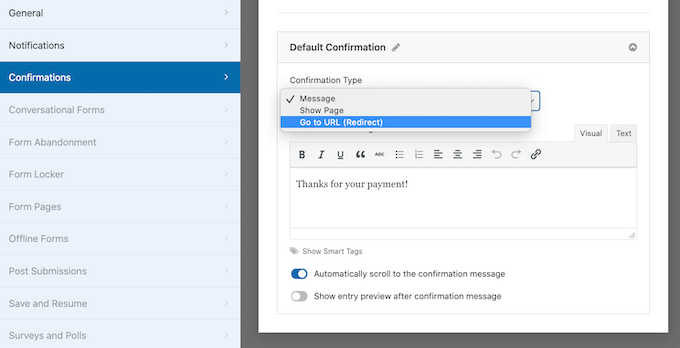
Langkah terakhir adalah menambahkan formulir ini ke situs WordPress Anda.
Untuk menambahkannya ke postingan, cukup buka postingan blog yang ingin Anda edit.
Kemudian klik ikon plus (+).
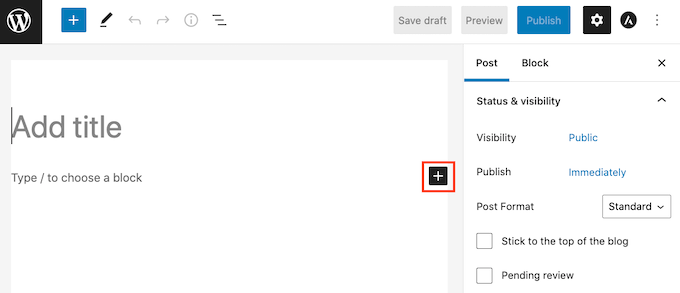
Pada popup yang muncul, ketik 'WPForms' untuk menemukan blok yang tepat.
Setelah Anda mengklik blok WPForms, itu akan menambahkan blok ke halaman Anda.
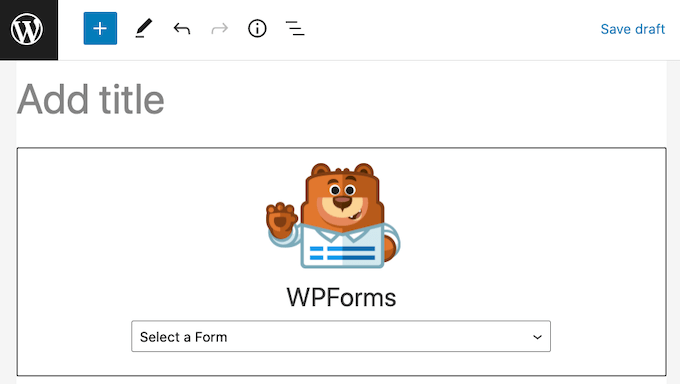
Di blok baru Anda, klik untuk membuka menu tarik-turun.
Anda sekarang akan melihat daftar semua formulir yang Anda buat menggunakan WPForms. Cukup klik untuk memilih formulir pembayaran Anda.
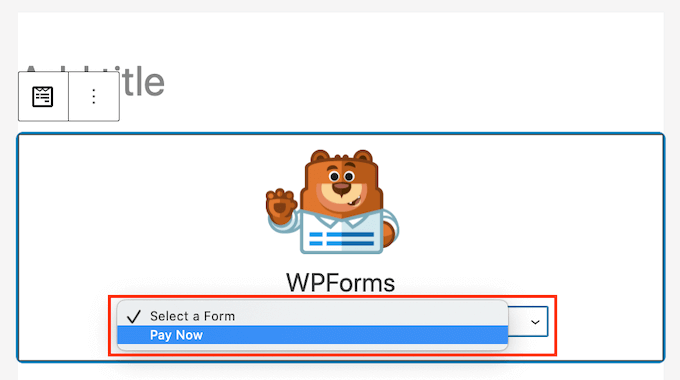
Jika Anda senang dengan tampilan formulir, Anda dapat memublikasikan atau memperbarui halaman.
Sekarang Anda dapat mengunjungi situs web Anda untuk melihat formulir Anda secara langsung. Anda siap untuk mulai menerima pembayaran kartu kredit di situs WordPress Anda.
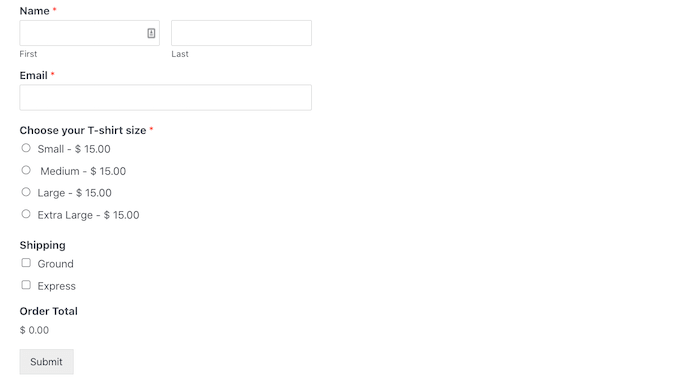
Metode 3. Cara Bonus untuk Menerima Pembayaran Kartu Kredit di WordPress
Meskipun WP Simple Pay dan WPForms adalah cara paling mudah untuk menerima pembayaran kartu kredit di WordPress, beberapa pengguna mungkin memiliki kebutuhan yang berbeda.
Misalnya, Anda mungkin ingin memulai toko online untuk menjual produk fisik, menjual ebook, menjual kursus online, atau bahkan menerima donasi.
Dalam kasus tersebut, Anda mungkin memerlukan solusi berfitur lengkap untuk kasus penggunaan spesifik Anda:
- MemberPress – ini adalah solusi yang bagus ketika Anda ingin menjual kursus online atau keanggotaan. Ini memiliki cara untuk menerima pembayaran kartu kredit menggunakan Stripe dan Authorize.net
- Unduhan Digital Mudah – ini sempurna untuk menjual unduhan digital seperti eBuku, musik, perangkat lunak, dan lainnya. EDD memungkinkan Anda menerima kartu kredit serta memiliki beberapa opsi pembayaran di keranjang.
- WooCommerce – ini adalah plugin eCommerce WordPress populer yang memungkinkan Anda menjual produk fisik secara online. WooCommerce memungkinkan Anda menerima pembayaran kartu kredit juga.
Kami harap artikel ini membantu Anda mempelajari cara menerima pembayaran kartu kredit dengan mudah di situs WordPress Anda. Anda mungkin juga ingin melihat daftar plugin WordPress yang harus dimiliki untuk situs web bisnis, atau lihat panduan kami tentang cara membuat buletin email dengan cara yang benar.
Jika Anda menyukai artikel ini, silakan berlangganan Saluran YouTube kami untuk tutorial video WordPress. Anda juga dapat menemukan kami di Twitter dan Facebook.
Posting Cara Mudah Menerima Pembayaran Kartu Kredit di Situs WordPress Anda pertama kali muncul di WPBeginner.
